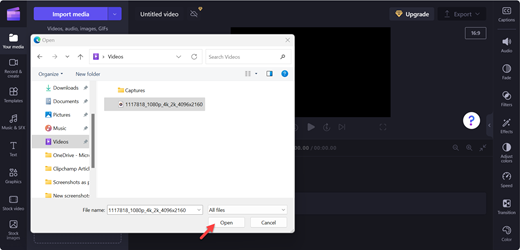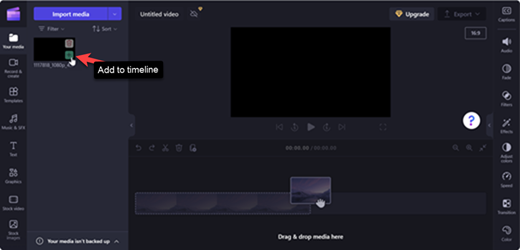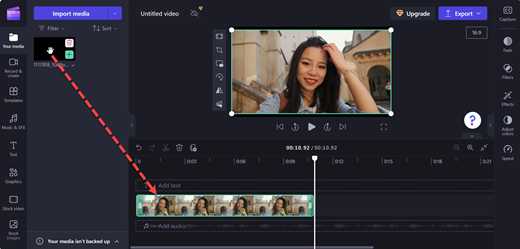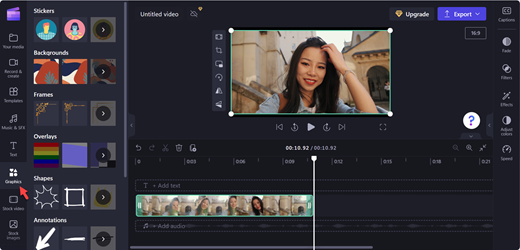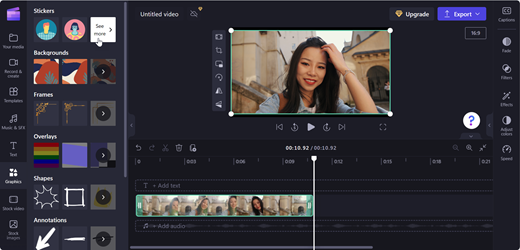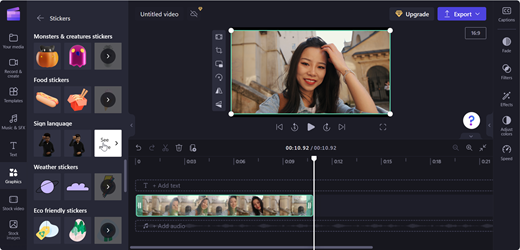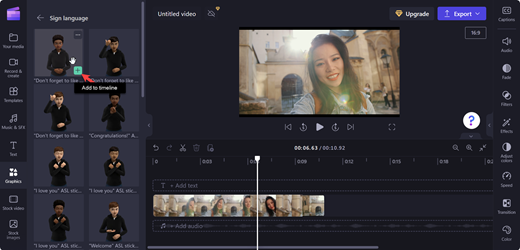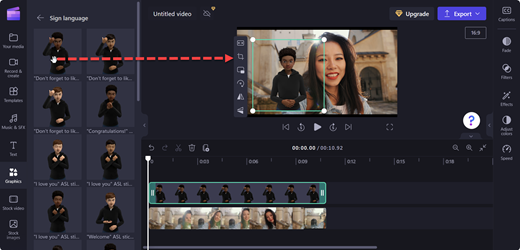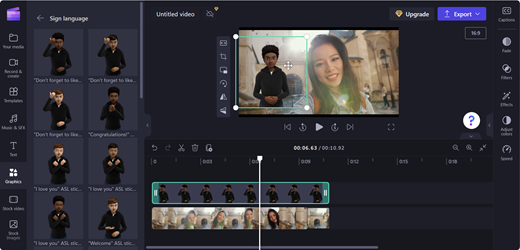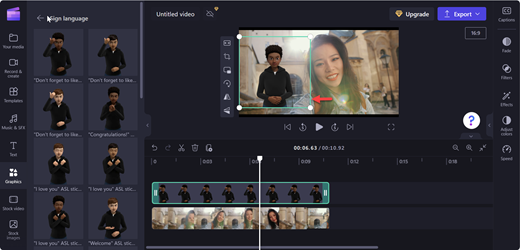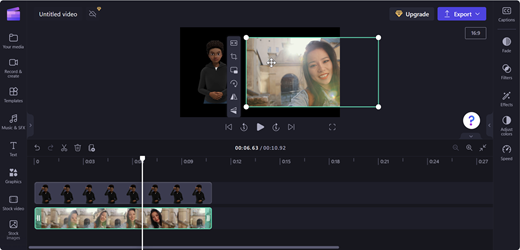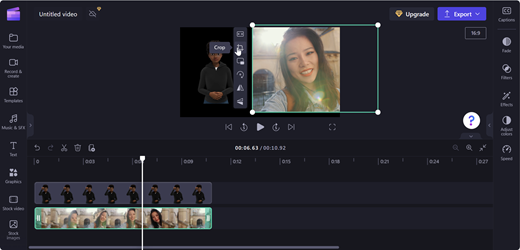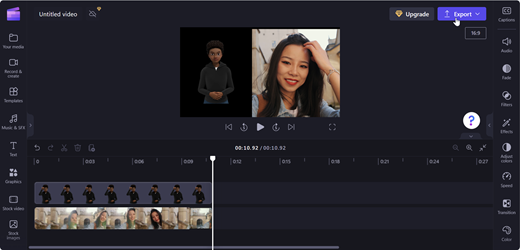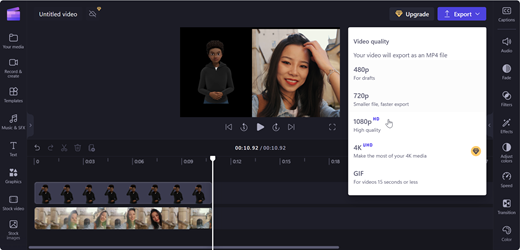Avatarje ASL lahko uporabite za brezplačen dodajanje vključujočega poudarka na Clipchamp urejanja videoposnetkov. Za vizualno izražanje 16 pogostih besednih z zvezami ASL je na voljo nabor digitalnih znakov.
V tej temi
Dodajanje avatarja ASL kot prekrivanja videoposnetku
-
Če želite začeti Clipchamp, dodajte videoposnetek tako, da izberete Uvozi predstavnost.
Opomba: Svoj video lahko ustvarite tudi s Clipchamp vsebine v storitvi.
-
Izberite želeni videoposnetek in nato Odpri.
-
V videoposnetku izberite Dodaj na časovnico (zelena+) ali povlecite in spustite videoposnetek na časovnico.
-
Če želite nad videoposnetek dodati avatar ASL, izberite Grafika.
-
V razdelku Nalepke izberite Več o tem.
-
Pomaknite se do razdelka Jezik podpisa in izberite Več o tem, da razkrijete vse možnosti avatarja.
-
V avatarju ASL po svoji izbiri izberite Dodaj na časovnico (zelena+) ali pa povlecite in spustite avatar ASL na mesto, kjer želite, da se prikaže na videoposnetku.
-
Prilagodite položaj in velikost avatarja ASL tako, da ga premaknete na odru.
Dodajanje avatarja ASL v postavitev razdeljenega zaslona
-
Upoštevajte navodila v razdelku Dodajanje avatarja ASL kot prekrivanja videoposnetka
-
Premaknite avatar ASL na eno stran zaslona za predogled.
-
Povlecite videoposnetek na nasprotno stran avatarja ASL.
-
Če želite prilagoditi razdeljen zaslon, uporabite obrezovanje v plavajoči orodni vrstici.
Opomba: Avatar ASL lahko tudi povlečete in spustite na prazno časovnico ter ga uporabite kot samostojen izrezek.
Shranjevanje videoposnetka
-
Če želite shraniti videoposnetek, izberite Izvozi.
-
Izberite ločljivost videoposnetka na spustnem seznamu Izvozi.
Namig: Za visoko kakovost priporočamo ločljivost 1080p.
Prikaži več
Ustvarjanje računa in dostop Clipchamp računa
Bližnjice na tipkovnici za Clipchamp
Dodajanje predstavnosti v videoposnetek v Clipchamp
Obrezovanje videoposnetka, zvočnega posnetka ali slikovnega izrezka
Tehnična podpora za stranke s posebnimi potrebami
Microsoft želi omogočiti najboljšo možno izkušnjo za vse svoje stranke. Če ste oseba s posebnimi potrebami ali imate vprašanja v zvezi s pripomočki za osebe s posebnimi potrebami, za tehnično pomoč obiščite spletno mesto Microsoft posebnimi potrebami. Skupina za podporo na spletnem mestu Disability Answer Desk je usposobljena za uporabo številnih programov za pomoč uporabnikom s posebnimi potrebami in vam lahko ponudi pomoč v angleškem, španskem, francoskem in ameriškem znakovnem jeziku. Če želite poiskati podatke za stik za svojo regijo, obiščite spletno mesto »Microsoft Disability Answer Desk«.
Če ste vladna ustanova, komercialni uporabnik ali uporabnik v podjetju, se obrnite na Disability Answer Desk za podjetja.